- Kuidas saan oma brauseris Hikvisioni vaadata? Siin on küsimus, mis viimasel ajal palju esile kerkib.
- Alates sellest, kui Google lõpetas NPAPI, on pistikprogrammideta hakkama saamine olnud nii kasutajatele kui ka teenusepakkujatele keeruline.
- Kui otsite Hikvisioni jaoks parimat veebibrauserit, olete jõudnud õigesse kohta.

XINSTALLIMINE Klõpsates ALLALAADIMISE FAILIL
See tarkvara parandab levinud arvutivead, kaitseb teid failide kadumise, pahavara ja riistvaratõrgete eest ning optimeerib teie arvuti maksimaalse jõudluse saavutamiseks. Parandage arvutiprobleemid ja eemaldage viirused kohe kolme lihtsa sammuga.
- Laadige alla Restoro PC Repair Tool mis on kaasas patenteeritud tehnoloogiatega (patent olemas siin).
- Klõpsake Alusta skannimist et leida Windowsi probleeme, mis võivad arvutiprobleeme põhjustada.
- Klõpsake Parandage kõik arvuti turvalisust ja jõudlust mõjutavate probleemide lahendamiseks
- Restoro on alla laadinud 0 lugejad sel kuul.
IoT ja videoseire tipplahenduste pakkujana vajab Hikvision vähe tutvustamist.
Salvestise vaatamiseks või lihtsalt IP-kaamerale juurdepääsuks vajate brauserit ja pistikprogrammi, mis suudab Hikvisioni seadmete väljastatud signaale ekstraktida, sõeluda ja dekodeerida.
Ja just siin lähevad asjad hapuks. Nagu te ilmselt teate, on kaasaegsed brauserid tohutult arenenud ja nad on järk-järgult loobunud pistikprogrammidest, pidades silmas nende vananenud ja turberikkumisohtlikku olemust.
Kaasaegsete brauserite peaaegu üksmeelne otsus lõpetada NPAPI tugi on tähistanud tõelist pöördepunkti.
Kuna Netscape'i pistikprogrammi rakendusliides on katkenud, on a. leidmine muutunud üha raskemaks brauser, mis toetab endiselt Java aplette, näiteks. Ja sama kehtib ka Hikvisioni kohta.
Kuidas saan oma brauseris Hikvisioni vaadata?
- Käivitage oma töölaual veebibrauser.
- Sisestage IP-aadress oma seadmest ja vajutage nuppu Sisenema.
- Järgmisena tutvustage sisselogimiseks oma mandaate (kasutajanimi ja parool).
- Seejärel sisestage Seadistamine menüü ja minge lehele Võrk sakk.
- Täpsed valikud võivad olenevalt teie püsivara versioonist erineda, kuid peaksite suutma selle asukoha leida Juurdepääs platvormile osa.
- Täitke väli, lööge Luba ja oletegi valmis.
Nagu näete, ei erine see näiteks ruuteri konfiguratsioonile juurdepääsust. Kuid pistikprogrammide revolutsioon tegi asja pisut keerulisemaks.
Kuidas pääsete nüüd oma Hikvisioni kaamerale juurde? Kas see on ikka brauser, mida saate selle konkreetse ülesande jaoks kasutada? Ärge muretsege, saime õiged vastused ja siin on loetletud Hikvisioni parimad veebibrauserid.
Milline brauser on Hikvisioni jaoks parim?
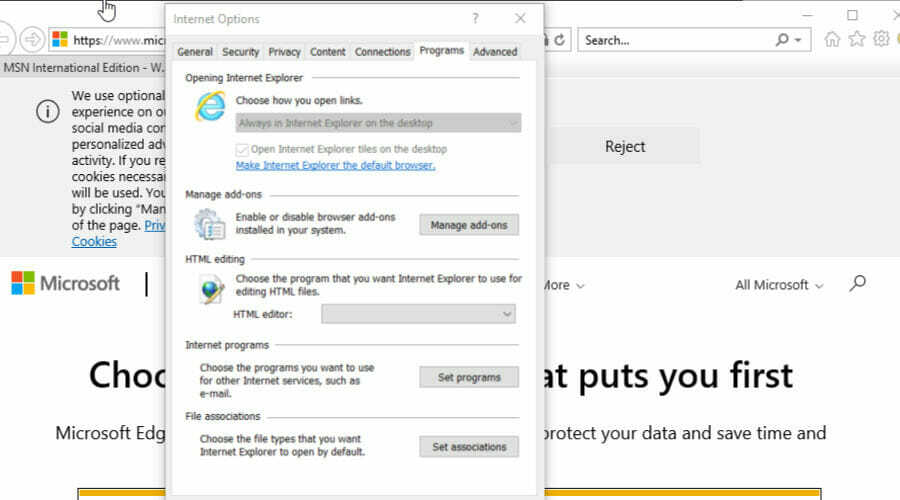
Internet Explorer on nii veteranbrauser kui ka tõeline teerajaja. Vana hea IE, mida kasutavad miljonid inimesed kogu maailmas, on vaatamata ametlikule pensionile jäämise teatele endiselt paljude jaoks brauser.
Praegu saate seda siiski kasutada ja kasutada Hikvisioni vaatamiseks selle pistikprogrammi aktsepteerimist. Kõik, mida vajate, on pistikprogramm WebComponents, et aktiveerida olulised funktsioonid, nagu taasesitus ja otsevaade.
Kuna Edge on IE seaduslik järeltulija, arvasime, et teil võib olla lihtsam neid kahte lahendust ühes kohas hankida.
Kuidas vaadata Hikvisioni kaamerat Microsoft Edge'is?
Nagu öeldud, saate oma IP-kaamerale juurdepääsuks kasutada ka Edge'i. Seda saab teha järgmiselt.
- Veenduge, et Edge oleks teie vaikebrauseriks määratud.
- Kohandage selle sätteid selleks, et Luba saite Internet Exploreri režiimis uuesti laadida.

- Taaskäivitage brauser ja tippige oma Hikvisioni kaamera IP-aadress.
- See palub teil eelnevalt mainitud pistikprogrammi alla laadida.
- Jätkake installimisega ja kõik peaks olema valmis.
⇒ Hankige IE/Edge
Toimetaja näpunäide
➡ IE vahekaardi laiendus (Chrome'i jaoks)
➡ või sarnased, mis on Opera jaoks saadaval (nt Open in IE)
Need laiendused võimaldavad teil ilma probleemideta käitada pärandadministraatori lehti.
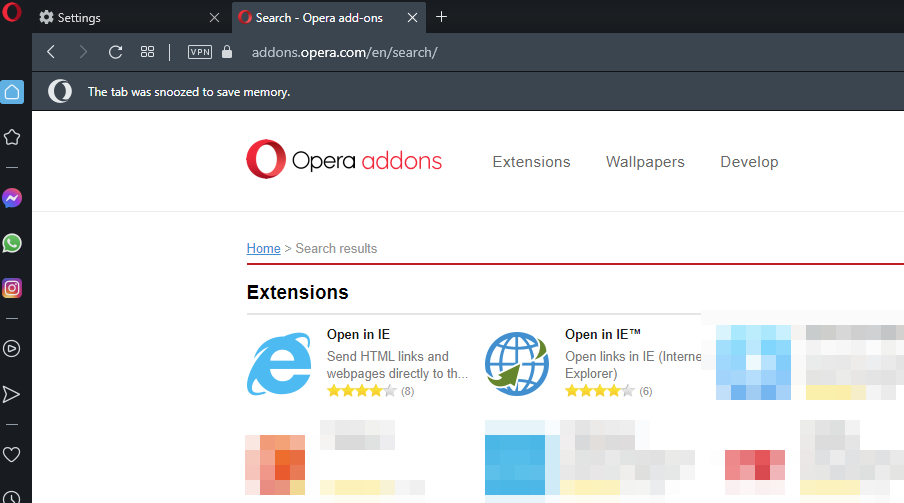
Kui otsite moodsat, elegantset ja tõhusat brauserit, siis oodake Opera. Teil pole probleeme Hikvisioni püsivarapõhiste seadmete uusimate versioonidega, kuna need ei vaja pistikprogramme.
Mis puutub vanematesse versioonidesse, siis saate alati uurida Opera ulatuslikku raamatukogu ja leida iga ülesande jaoks sobiva tööriista.
Selleks avage lihtsalt Opera brauser ja tippige aadressiribale järgmine tekst: addons.opera.com/en/search/.
Eksperdi nõuanne: Mõnda arvutiprobleemi on raske lahendada, eriti kui tegemist on rikutud hoidlate või puuduvate Windowsi failidega. Kui teil on probleeme vea parandamisega, võib teie süsteem olla osaliselt katki. Soovitame installida Restoro – tööriista, mis skannib teie masina ja tuvastab vea.
Kliki siia allalaadimiseks ja parandamise alustamiseks.
Üks parimaid asju selle juures on see, et see toetab täielikult Chrome'i laiendusi, nii et leiate kõik vajaliku kiiresti ja vaevata.

Ooper
Tehke koostööd Operaga ja vabastage oma asjade interneti seadmete kogu potentsiaal!

Kas Hikvision töötab Chrome'iga? Alates versioonist 57 eemaldas Chrome pistikprogrammi infrastruktuuri täielikult. Kuulus chrome://plugins leht kadus umbes samal ajal, kui Google jättis NPAPI-ga hüvasti.
Nagu arvata võib, meeldivad paljud inimesed sellest ülipopulaarsest brauserist endiselt väga ja nad ei suuda lahku minna lihtsalt seetõttu, et pistikprogrammide tugi puudub.
Kuidas saan Hikvisioni Chrome'is avada?
- Avage siit Chrome'i veebipood lehel.
- all Otsingulaiendid vahekaart, sisestage IE vahekaart.

- Klõpsake sellel laiendil ja vajutage Lisa Chrome'i selle õigeks paigaldamiseks.

- Taaskäivitage brauser, tippige oma seadme IP-aadress ja logige sisse.
⇒ Hankige Chrome

Chromium on hoo sisse saanud ja julgeme lisada, et see on õigetel põhjustel. Sellegipoolest on seal rohkem kui Chromiumil põhinevaid brausereid ja Firefox on suurepärane alternatiiv, mida kaaluda.
See kaasaegne ja hästi optimeeritud brauser on oma algusaegadest saati teinud pika tee ja me tervitame selle edenemist.
Firefox töötab oma mootoriga Quantum, mis on kohandatud lahendus, mis tagab kõigi teie brauseripõhiste toimingute tõhususe.
Kuidas ma saan Firefoxis Hikvisioni näha?
- Avage Firefoxi brauser ja tippige aadressiribale järgmine tekst: umbes: config
- Järgmisel ekraanil näete hoiatusteadet, klõpsake lihtsalt nuppu Nõustuge riskiga ja jätkake.

- Tippige uude aknasse Boolean otsinguväljal märkige String raadiuse nuppu ja vajutage + ikooni selle lisamiseks.

- Järgmisena sisestage pistikprogrammi nimi, laadige brauser uuesti ja oletegi valmis.
⇒ Hankige Firefox
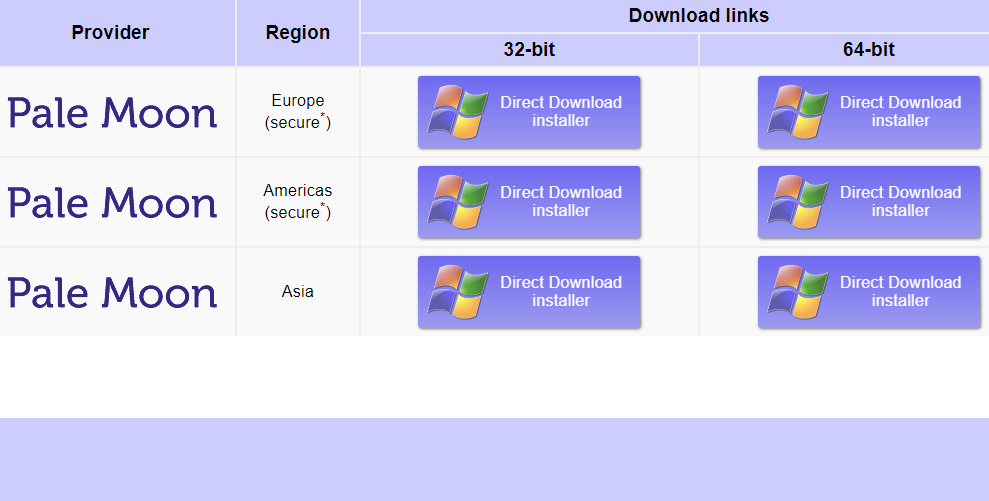
See ei pruugi välja näha kõik läikiv ja uus ning oleme nõus, et selle esteetika võiks ümberkujundamisest kasu saada. Peale selle on Pale Moon üsna üllatav nii jõudluse kui ka funktsionaalsuse osas.
Firefoxi hark, Pale Moon brauser toetab pärandpluginaid. Seega pääsete oma Hikvisioni seadmetele otse Pale Mooni kaudu juurde ilma täiendavate sammudeta.
Lihtsalt installige brauser, käivitage see ja kasutage seda oma seadme IP-aadressi sisestamiseks. Teisisõnu järgige tavalist autentimisprotseduuri.
Nüüd, kui te pole seda pistikprogrammi installinud, pole Pale Moonil pärandit, mille kallal töötada. Ärge muretsege, see palub teil pistikprogrammi alla laadida ja brauseri uuesti avada ning see peaks olema kõik!
⇒ Hangi Pale Moon
Mõne kasutaja jaoks nõudis Hikvisioni tööle panemine veidi kohandamist ja selleks tuleb samuti valmistuda. Sõltuvalt teie konkreetsest olukorrast võib olla vaja teie kaamera püsivara alandada või täiendada.
Samuti ei vaja Hikvisioni kaamerate uusim püsivara korralikult töötamiseks ühtegi pistikprogrammi, seega kontrollige kindlasti ka seda.
 Kas teil on endiselt probleeme?Parandage need selle tööriistaga:
Kas teil on endiselt probleeme?Parandage need selle tööriistaga:
- Laadige alla see PC Repair Tool hinnatud saidil TrustPilot.com suurepäraseks (allalaadimine algab sellelt lehelt).
- Klõpsake Alusta skannimist et leida Windowsi probleeme, mis võivad arvutiprobleeme põhjustada.
- Klõpsake Parandage kõik Patenteeritud tehnoloogiatega seotud probleemide lahendamiseks (Eksklusiivne allahindlus meie lugejatele).
Restoro on alla laadinud 0 lugejad sel kuul.
![Chromebooki kaamera failisüsteemi vead [8 kiirparandust]](/f/e7a2c81ca627c1b23585ef0fe929a68b.jpg?width=300&height=460)

